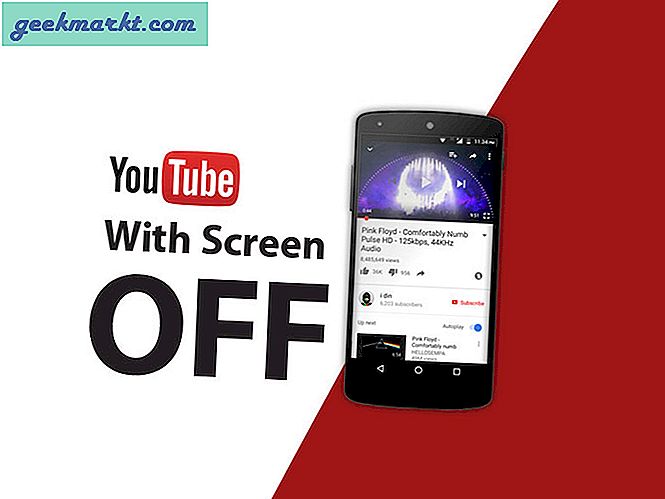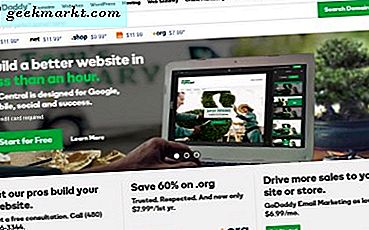Có một ngôi nhà lớn nơi tín hiệu Wi-Fi không thể tiếp cận? Có một ngôi nhà lớn hơn với những bức tường dày hoặc khu vực mà tín hiệu Wi-Fi không thể xâm nhập? Nếu bạn làm thế, bạn cần một bộ mở rộng mạng. Một trong những phổ biến nhất hiện nay là từ TP-Link. Nó rẻ và hiệu quả, nhưng một vài độc giả của TechJunkie đã gặp khó khăn trong việc thiết lập và yêu cầu giúp đỡ. Chúng tôi chỉ rất vui được giúp đỡ, vì vậy, đây là cách thiết lập bộ mở rộng TP-Link.
Bộ mở rộng mạng hữu ích cho việc tiếp cận các địa điểm mà tín hiệu Wi-Fi của bộ định tuyến không thể tiếp cận mà không phải mua bộ định tuyến khác. Chúng là những thiết bị phần cứng nhỏ thường cắm vào ổ cắm trên tường và kết nối với bộ định tuyến của bạn. Chúng hoạt động như bộ lặp tín hiệu và / hoặc tăng cường và cho phép bạn truy cập mạng Wi-Fi của mình từ các khu vực khác nhau trong tài sản của bạn.
Thông thường, việc thiết lập bộ mở rộng không dây rất đơn giản nhưng các mạng có thể là những con thú phức tạp và rắc rối nhiều hơn chúng nên có. Trong nỗ lực của chúng tôi để thực sự hữu ích cho tất cả độc giả của chúng tôi, tôi đã tập hợp hướng dẫn nhanh này về việc thiết lập bộ mở rộng TP-Link. Tôi hy vọng nó sẽ giúp!

Đầu tiên
Trước khi chúng ta làm bất cứ điều gì với extender, chúng ta cần phải xác định địa chỉ IP router, SSID Wi-Fi (tên phát sóng), loại mã hóa nó sử dụng và mật khẩu để truy cập mạng.
- Đăng nhập vào bộ định tuyến của bạn. Điều này thường đạt được bằng cách nhập địa chỉ IP của nó vào trình duyệt. Thông thường 192.168.1.1 nhưng có thể là cái gì khác.
- Truy cập phần không dây của giao diện bộ định tuyến và lưu ý chi tiết ở trên, địa chỉ IP của bộ định tuyến, SSID, phương thức mã hóa và mật khẩu để truy cập mạng.
- Hãy đăng nhập vào bộ định tuyến ngay bây giờ.
Nếu bộ định tuyến của bạn không phản hồi 192.168.1.1, nó có thể có địa chỉ IP khác. My Linksys sử dụng phạm vi 10.XXX. Nếu máy của bạn giống nhau, hãy thử cách này:
- Nhấp chuột phải vào thanh tác vụ Windows và chọn Task Manager.
- Chọn Tệp, Tác vụ mới và chọn hộp kiểm chạy dưới dạng Quản trị viên.
- Gõ CMD vào hộp để mở một hộp dòng lệnh.
- Nhập 'ipconfig / all' vào hộp CMD đó và nhấn Enter.
- Tìm Cổng Mặc định. Đây là địa chỉ IP bộ định tuyến của bạn.
Thiết lập bộ mở rộng TP-Link của bạn
Để bắt đầu, chúng tôi cần kết nối bộ mở rộng TP-Link với máy tính của bạn bằng cáp Ethernet. Điều này là để chúng tôi có thể lập trình các cài đặt không dây vào nó để nó có thể kết nối.
- Cắm đầu nối TP-Link của bạn vào ổ cắm trên tường.
- Kết nối nó với máy tính của bạn bằng cáp Ethernet.
- Mở trình duyệt trên máy tính của bạn và điều hướng đến http://tplinkrepeater.net. Nếu điều đó không hiệu quả, hãy thử http://192.168.0.254. Bạn sẽ thấy một trang web TP-Link xuất hiện.
- Chọn Cài đặt nhanh và Tiếp theo.
- Chọn khu vực của bạn và Tiếp theo.
- Hãy để mở rộng TP-Link extender cho các mạng không dây. Có thể mất một hoặc hai phút tùy thuộc vào số lượng mạng có xung quanh bạn.
- Chọn mạng không dây của bạn từ danh sách được tạo và chọn Tiếp theo.
- Nhập mật khẩu không dây khi được nhắc.
- Chọn 'Sao chép từ bộ định tuyến chính' nếu bạn muốn một mạng không dây lớn hơn hoặc 'Tùy chỉnh' nếu bạn muốn tạo một mạng khác.
- Chọn Tiếp theo.
- Xem lại cài đặt mạng trong cửa sổ cuối cùng và chọn Hoàn tất nếu tất cả chính xác.
Bộ mở rộng TP-Link sẽ khởi động lại và hy vọng sẽ cho phép truy cập internet. Kiểm tra nó đầu tiên với cáp Ethernet và sau đó không có nó bằng cách sử dụng không dây. Tùy thuộc vào mô hình của bạn mở rộng TP-Link, có thể có một ánh sáng ở mặt trước có nghĩa là nó được kết nối với mạng hay không. Theo dõi điều này để đảm bảo nó có thể duy trì kết nối.
Cấu hình bộ mở rộng TP-Link bằng nút WPS
Nếu bộ định tuyến của bạn có nút WPS, bạn có thể sử dụng nút đó để thiết lập mọi thứ. WPS là Thiết lập Wi-Fi được bảo vệ cho phép bạn định cấu hình mạng tự động nhưng an toàn. Nút này là một nút vật lý, thường được tìm thấy trên mặt sau của một bộ định tuyến, hy vọng có nhãn WPS.
Một số bộ mở rộng TP-Link cũng có các nút WPS để bạn có thể sử dụng các nút này để thiết lập.
- Cắm bộ mở rộng TP-Link vào ổ cắm điện gần bộ định tuyến không dây của bạn.
- Nhấn nút WPS ở mặt sau của bộ định tuyến. Bạn sẽ thấy một đèn nháy WPS LED. Nếu không, hãy nhấn lại.
- Nhấn nút WPS trên bộ mở rộng TP-Link. Đèn WPS cũng sẽ nhấp nháy ở đây. Nhấn lại nếu không.
Sử dụng WPS có nghĩa là bạn không phải tự cấu hình các thiết lập trên bộ mở rộng TP-Link. Bằng cách nhấn nút WPS, bạn nói với router rằng bạn đang cho phép nó kết nối với một thiết bị cũng đã bật cài đặt Wi-Fi Protected. Có một cửa sổ hữu hạn, 2 phút trong đó bộ định tuyến sẽ chấp nhận các kết nối để thêm một chút bảo mật.
WPS có thể là một hit nhỏ và bỏ lỡ đó là lý do tại sao tôi đã không đề nghị sử dụng phương pháp này đầu tiên. Nếu nó không nhận được mạng không dây, hãy đặt lại cả hai thiết bị và thử lại. Nếu điều đó không hiệu quả, hãy cấu hình nó theo cách thủ công như trên.